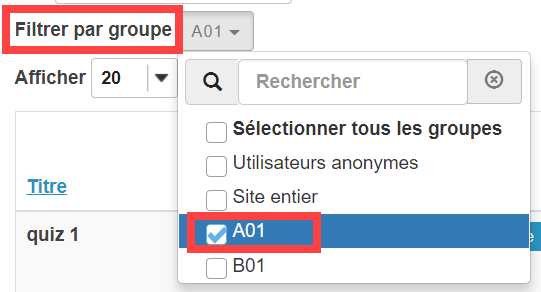Le nouvel environnement de l'outil Tests & Quiz contient certains changements:
| Nouveauté | Par défaut, les évaluations sont visibles pour tous les étudiants, peu importe leur section. |
Pour préciser la section du cours à laquelle est destiné l'évaluation:
- Dans le menu vertical, cliquez sur Tests & Quiz.
- Sur la page des évaluations, repérez l'évaluation concernée qui est en statut Brouillon.
- Sélectionnez Configuration dans le menu déroulant -- Sélectionnez une action -- situé à droite du titre de l'évaluation à configurer. La liste des paramètres disponibles apparaîtra.
- Sous la rubrique Disponibilités et remises, repérez l'option Évaluation publiée pour (Groupes sélectionnés).
5. Cochez le groupe/équipe approprié.
| Nouveauté | Par défaut, les évaluations sont visibles pour tous les enseignants, peu importe leur section. |
Il est suggéré d'inclure la section du cours dans le nom de l'évaluation (Section J01 - Quiz 1, par exemple). Comme les évaluations sont disposées en ordre alphabétique, cette nomenclature permettra de les regrouper par sections et de les repérer facilement.
Si un cours contient plusieurs sections, le coordonnateur/secrétaire doit créer une évaluation par plage horaire puis sélectionner la section et la date.
Afficher les Tests & Quiz par section:
Il est maintenant possible d'afficher les Tests & Quiz par section (Filtrer par groupe) :